۷ روش برای آزادسازی رم کامپیوتر و بهبود کارایی سیستم

رم به عنوان حافظهی موقت و کوتاه مدت یک سیستم کامپیوتری، نقش بسیار مهم در کارایی آن دارد. کمبود رم میتواند باعث کند شدن رایانهی شما شده و با اجبار سیستمعامل به استفاده از فضای ذخیرهسازی، به جای رم، باعث پایین آمدن سرعت رایانه شود. برای این که بتوانید استفادهی بهینهای از میزان رم موجود در دستگاه خود داشته باشید راههایی وجود دارد که در این مطلب به ۷ مورد از آنها اشاره خواهیم کرد. اگر قصد دارید با ۷ روش برای آزادسازی رم کامپیوتر و بهبود کارایی سیستم آشنا شوید، تا انتهای این مطلب همراه ما باشید.
روشهای آزادسازی رم کامپیوتر
برای این که بتوانید استفاده بهینهتری از میزان رم سیستم خود داشته باشید، راههای مختلفی وجود دارد. در این مطلب به ۷ مورد از مهمترین کارهایی که میتوانید برای آزادسازی رم و افزایش سرعت سیستم رایانهای خود انجام دهید، میپردازیم.
۱) کامپیوتر خود را مجددا راهاندازی کنید
خاموش و روشن کردن یک سیستم کامپیوتری شاید کاری سطحی و پیش پا افتاده برای آزادسازی رم به نظر برسد. با این حال این روش میتواند در موارد بسیاری کارساز باشد. ریاستارت کردن سیستم کامپیوتری باعث میشود تمام برنامههای در حال اجرا متوقف شوند و بعضی از وظایف که در پشت صحنه در حال اجرا بودند و از آن خبر نداشتید هم بسته شده و از حافظهی رم پاک شوند. با این کار میزان رم آزاد و قابل استفادهی سیستم افزایش پیدا میکند.
۲) میزان مصرف رم را بررسی کنید
با استفاده از تسک منیجر ویندوز میتوانید میزان استفاده از رم را مشاهده کنید. در این ابزار ویندوز، به طور مشخص میتوانید ببنید هر برنامه چقدر از حافظهی رم رایانهی شما را اشغال کرده است. با مشاهدهی این لیست متوجه خواهید شد که کدام برنامه در حال مصرف رم است و میتوانید تصمیم بگیرید که بعضی از برنامههای غیر ضروری را ببندید. با این کار میزان رم در دسترس کمی بیشتر خواهد شد و جا برای برنامههای مهمتر باز خواهد شد.

۳) برنامههای غیر ضروری را پاک یا غیرفعال کنید
بعضی از برنامههایی که روی سیستم خود نصب میکنید در زمان روشن شدن کامپیوتر به صورت خودکار اجرا میشوند و بخشی از حافظهی رم را اشغال میکنند. میتوانید موارد غیر ضروری را حذف یا غیرفعال کنید. برای غیرفعال کردن برنامههایی که نیازی نیست در زمان روشن شدن اجرا شوند، میتوانید از زبانهی «Startup» در تسک منیجر استفاده کنید. برای حذف برنامهها هم از طریق تنظیمات ویندوز، در بخش برنامهها، گزینهی کمتر ضروری را پیدا و حذف کنید.
۴) برنامههای خود را بهروز کنید
بعضی از برنامههایی که استفاده میکنید ممکن است با ارتقا به نسخهی بهروزتر، از نظر میزان اشغال کردن رم سیستم در وضعیت بهتری قرار بگیرند. بعضی از برنامهها در نسخههایی خاص دارای مشکلات مدیریت میزان رم هستند که با بهروزرسانی این مشکلات برطرف میشوند.
۵) از برنامههای سبکتر استفاده کنید
بعضی از برنامهها ذاتا به میزان رم زیادی نیاز دارند. میتوانید برای مدیریت بهتر رم موجود در سیستم کامپیوتری خود، از نسخههای جایگزین استفاده کنید. به عنوان مثال مرورگر کروم به میزان زیادی رم نیاز دارد و اگر میخواهید به شکل بهتری رم سیستم خود را مدیریت کنید، میتوانید از مرورگر سبکتری استفاده کنید.
۶) سیستم خود را اسکن کنید
یکی از مشکلاتی که ممکن است برای هر سیستم کامپیوتری پیش بیاید، آلوده شدن به بدافزارها است. اگر سیستم شما به یک یا چند بدافزار آلوده شده باشد، ممکن است با مشکلاتی در مدیریت رم مواجه شود. برای این که این احتمال را از بین ببرید، میتوانید سیستم خود را توسط یک آنتی ویروس اسکن کرده و بدافزارهای احتمالی را پاک کنید.
۷) رم مجازی را فعال کنید
به عنوان آخرین راه برای افزایش فضای آزاد رم در سیستم مبتنی بر ویندوز، استفاده از فضای ذخیرهسازی به عنوان حافظهی موقت است. البته این قابلیت ممکن است در زمان فشار حداکثری روی سیستم شما، باعث کند شدن آن شود. برای تنظیم میزان این رم مجازی، از بخش Virtual Memory در تنظیمات ویندوز اقدام کنید.

اگر روشهای آزادسازی رم جواب نداد چه؟
اگر تمام روشهای بالا را به انجام رساندید اما باز هم با کمبود رم آزاد در سیستم خود مواجه شدید، وقت آن است که رم سیستم خود را ارتقا دهید. برای این کار باید مدل مادربرد یا مدل لپ تاپ خود را در اینترنت جستجو کرده و رم قابل نصب روی آن را پیدا کنید. البته راه بهتری هم برای این کار وجود دارد که در ادامه به آن میپردازیم.
خرید بهترین رم کامپیوتر و لپ تاپ از تاپ رایان
اگر رم سیستم شما محدود است و با روشهای بالا هم نتوانستید به میزان دلخواه به رم آزاد دست پیدا کنید، بهتر است به فکر خرید ماژول رم جدید و ارتقا رم سیستم خود باشید. برای این کار میتوانید به فروشگاه اینترنتی تاپ رایان مراجعه کرده و با استفاده از ابزار سازگاری، بهترین رم سازگار با سیستم خود را پیدا کنید. البته توجه کنید که علاوه بر سازگاری رم با مادربرد یا مدل لپ تاپ، باید با رمهای فعلی نصب شده هم سازگاری وجود داشته باشد تا بتوانید از بیشترین پتانسیل قطعات سیستم خود استفاده کنید.
در تاپ رایان میتوانید بهترین رمهای موجود را برای سیستمهای کامپیوتر رومیزی یا لپ تاپها پیدا کنید. تمام رمهای معتبر موجود در بازار در تاپ رایان عرضه شده و در کوتاهترین زمان میتوانید مدل سازگار را انتخاب کرده و سفارش دهید. به عنوان مثال رم جی اسکیل یکی از بهترین گزینهها برای افرادی است که به یک رم با کیفیت و خوش قیمت برای ارتقا سیستم خود نیاز دارند. در تاپ رایان تنوع بالایی از این برند تولید کنندهی رم و دیگر قطعات کامپیوتری موجود است و با ضمانت اصالت کالا به خریداران عرضه میشود.
یکی از بزرگترین مزیتهای خرید رم کامپیوتر از فروشگاه اینترنتی تاپ رایان، ابزارهای هوشمند این فروشگاه اینترنتی است. در تاپ رایان میتوانید با استفاده از ابزار هوشمند سازگاری، بدون نیاز به دانش فنی بالا، بهترین رم که بیشترین سازگاری را با سیستم فعلی شما دارد، پیدا کنید. کافی است مدل مادربرد سیستم کامپیوتر رومیزی خود را در تاپ رایان جستجو کنید و باز کردن صفحهی محصول، ابزار سازگاری را انتخاب و رمهای مناسب را مشاهده کنید. در لیست رمهای نمایش داده شده، بالاترین موارد همیشه بیشترین سازگاری را با قطعه مبدأ دارند.
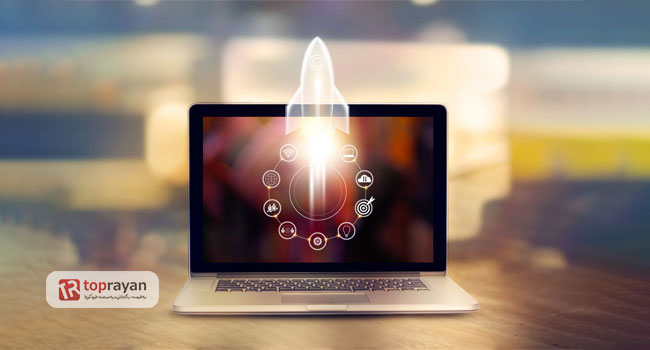
سخن پایانی
در این مطلب ۷ روش برای آزادسازی رم کامپیوتر و بهبود کارایی سیستم را معرفی کردیم. با این روشها میتوانید میزان رم در دسترس را بیشتر کنید و آن را برای برنامههای مهمتر خود نگاه دارید. با این حال ممکن است رم دستگاه شما برای کارهای جدیدی که شروع کردهاید کافی نباشد. در این صورت بهتر است رم کامپیوتر یا لپ تاپ خود را ارتقا دهید. برای این ارتقا، بهترین گزینهی موجود، خرید اینترنتی رم کامپیوتر از فروشگاه تاپ رایان است.
در پایان از شما دعوت میکنیم تا با مراجعه به سایت فروشگاه اینترنتی تاپ رایان، بهترین رمهای موجود برای سیستمهای رومیزی و لپ تاپ را مشاهده و قیمتها را مقایسه کنید. تاپ رایان سابقهای طولانی در عرضهی محصولات تکنولوژیک دارد و قطعات کامپیوتر هم به عنوان بخشی از محصولات تاپ رایان، با همان کیفیت و اصالت تضمین شده به فروش میرسند. در فروشگاه اینترنتی تاپ رایان ، بهترین و با کیفیتترین قطعات بازار کامپیوتر با ضمانت اصالت و گارانتی اصلی عرضه میشوند که امکان خریدی مطمئن، آسان و بهصرفه را کاربران میدهد.
منتشر شده توسط  تریبون
تریبون














